Chemin de l'exil 2: Guide des filtres de butin pour les consoles
Liens rapides
Les filtres à butin dans le chemin de l'exil 2 sont des outils essentiels qui améliorent votre expérience de jeu en minimisant l'encombrement d'écran et en mettant en évidence les éléments les plus précieux sur le terrain. Cela rend le pillage beaucoup plus efficace et agréable, surtout lorsque les articles baissent en abondance. Bien que le tri et la sélection d'objets avec un contrôleur sur consoles peuvent être quelque peu lourds, les joueurs sur PlayStation et Xbox peuvent utiliser ces filtres aussi efficacement que leurs homologues PC. Voici un guide simple pour vous aider à configurer des filtres à butin sur votre console.
Comment relier le chemin des comptes d'exil 2 et de console
Pour utiliser des filtres de butin sur les versions de console du chemin de l'exil 2, vous devez d'abord lier vos comptes de console à votre compte Path of Exile. Ce processus est facilité par la voie du site Web Exile 1. Suivez ces étapes simples pour commencer:
- Connectez-vous au site Web du chemin d'Exile.
- Cliquez sur le nom de votre compte situé dans le coin supérieur gauche de la page Web.
- Sélectionnez "Gérer le compte" sur le côté droit, juste en dessous de votre nom de profil et de votre avatar.
- Sous "Connexion secondaire", appuyez sur le bouton Connexion pour les options Sony (PS) ou Microsoft (Xbox).
Une fois que vous appuyez sur le bouton Connexion pour votre console préférée, vous serez invité à vous connecter avec votre compte PlayStation ou Xbox existant. Suivez les instructions à l'écran pour terminer le processus de liaison.
Trouver et utiliser des filtres à butin
Avec vos comptes liés avec succès, revenez à votre page de profil sur le site Web du chemin d'Exile. Cliquez sur le bouton "Filtres d'élément" sur le côté droit, puis sélectionnez l'hyperlien de l'échelle "Filtre d'élément". Cela vous dirigera vers un nouvel onglet présentant les filtres de butin supérieur pour le chemin de l'exil 2.
En haut de la liste des filtres, vous trouverez une boîte déroulante. Changez cela en "Poe 2." Ensuite, cliquez sur le filtre que vous souhaitez utiliser, puis appuyez sur le bouton "Suivre" sur la page du filtre. Pour que les nouveaux arrivants au chemin de l'exil 2, nous suggérons de commencer par les filtres semi-stricts ou réguliers de NeverSink pour une expérience plus rationalisée.
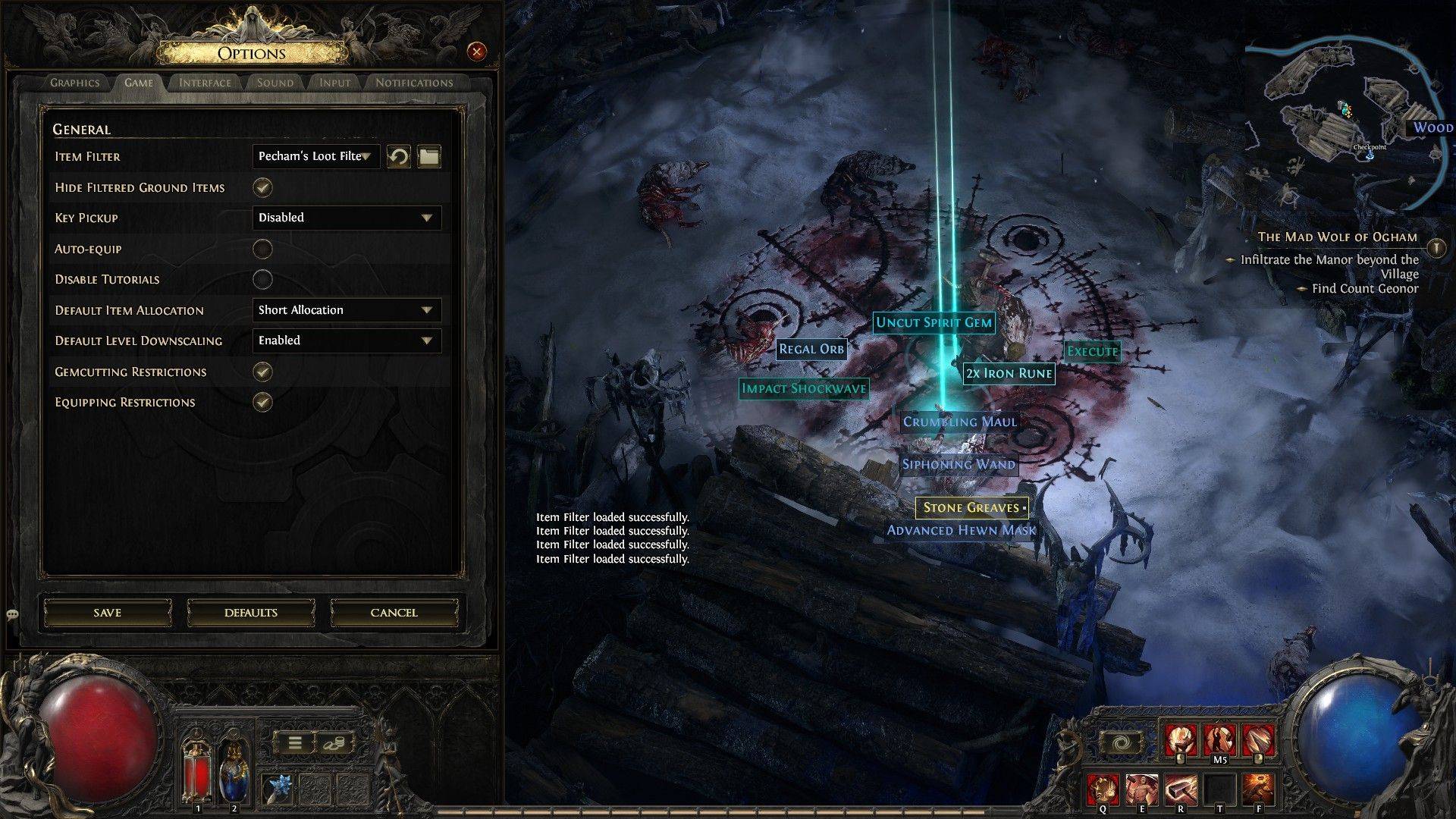
Après avoir suivi un filtre de butin sur le site officiel, lancez le jeu et accédez au menu Options . Accédez à l' onglet Game , et en haut, vous trouverez une option "Filtre d'élément". Le filtre que vous avez sélectionné sur le site Web doit apparaître dans le menu déroulant. Sélectionnez -le, puis cliquez sur "Enregistrer". À partir de ce moment, les éléments qui tombent dans le jeu seront étiquetés, colorés ou accompagnés d'effets sonores en fonction du filtre que vous avez activé, améliorant votre efficacité de pillage et votre expérience de jeu globale.
-
1
![Liste de niveau des caractères Roblox Forrsaken [Mis à jour] (2025)](https://imgs.ksjha.com/uploads/18/17380116246797f3e8a8a39.jpg)
Liste de niveau des caractères Roblox Forrsaken [Mis à jour] (2025)
Mar 17,2025
-
2

Roblox Les codes UGC Limited dévoilés pour janvier 2025
Jan 06,2025
-
3

Stardew Valley : Un guide complet sur les enchantements et la forge d'armes
Jan 07,2025
-
4

Pokémon TCG Pocket : Erreur de dépannage 102 résolue
Jan 08,2025
-
5

Free Fire Characters 2025: Ultimate Guide
Feb 20,2025
-
6

Blood Strike – Tous les codes d’échange fonctionnels janvier 2025
Jan 08,2025
-
7

Blue Archive dévoile l'événement de mars du Cyber Nouvel An
Dec 19,2024
-
8

Roblox : Codes RIVAUX (janvier 2025)
Jan 07,2025
-
9

Cyber Quest : participez à des batailles de cartes captivantes sur Android
Dec 19,2024
-
10

Delta Force: un guide complet de toutes les missions de campagne
Apr 09,2025
-
Télécharger

A Simple Life with My Unobtrusive Sister
Occasionnel / 392.30M
Mise à jour: Mar 27,2025
-
Télécharger

Random fap scene
Occasionnel / 20.10M
Mise à jour: Dec 26,2024
-
Télécharger
![Corrupting the Universe [v3.0]](https://imgs.ksjha.com/uploads/66/1719514653667db61d741e9.jpg)
Corrupting the Universe [v3.0]
Occasionnel / 486.00M
Mise à jour: Dec 17,2024
-
4
Ben 10 A day with Gwen
-
5
Oniga Town of the Dead
-
6
A Wife And Mother
-
7
Cute Reapers in my Room Android
-
8
Permit Deny
-
9
Utouto Suyasuya
-
10
Roblox














